ソニーピクチャーズエンタテインメントカンパニーが所有するソニークラックルは、お気に入りの映画、テレビ番組、ソニーのオリジナルシリーズを視聴するための無料ストリーミングサービスです。このサービスは3つの言語(英語、ポルトガル語、スペイン語)で利用でき、ユーザーはスマートフォン、タブレット、スマートTV、Mac、Windows、ゲーム機などの接続されたデバイスでお気に入りのコンテンツにアクセスできます。
Crackleは主に広告で実行され、動画をダウンロードするためのネイティブオプションを提供しません。したがって、お気に入りの映画を保存したい場合、唯一のオプションはCrackleビデオを録画することです。これを行うには、自由に使える無料のビデオ録画ソフトウェアが必要です。この記事では、スマートスクリーンレコーダーと、オフラインで視聴するためにCrackleビデオを録画するための簡単な手順について説明します。
クラックルを記録する理由
Crackleでお気に入りの映画をストリーミングすることは、インターネット接続が不十分な地域を高速で移動する場合は特に便利です。録音が最善の選択肢である4つの理由は次のとおりです。
#1。ダウンロードにアクセスできません
Crackle暗号化テクノロジーは、ユーザーがビデオをダウンロードできないようにします。したがって、オフラインで視聴するために映画を保存する場合は、サードパーティのアプリケーションが必要になります。
#2。広告を避ける
Crackleは、Sonyの収益を生み出すために広告に依存しています。そのため、これらの面倒な30秒のクリップが画面にときどきポップアップします。しかし、Crackleからお気に入りのコンテンツを録音すれば、そのような苦痛を経験する必要はありません。
#3。インターネット接続
優れたライブストリームを視聴するには、信頼性の高いハードウェアと優れたインターネットアップロード速度が必要です。ただし、このような好ましい条件が常に利用できるとは限らないため、ストリーミングしているコンテンツが適切な品質で配信されない場合があります。ただし、録画は、映画全体で一貫した品質と流れを保証します。
#4。ランダムな選択肢を除外する
Crackleのようなストリーミングプラットフォームでは、あちこちにあるため、あまりにも多くの映画を同時に見ようとするのは魅力的です。そして、これは全体的な経験を鈍くします。ただし、プラットフォームからそれらを保存すると、バックグラウンドノイズが除去されるため、使い終わるまで1つのシリーズに簡単に集中できます。
Windows/MacでCrackleムービーを録画する方法
EaseUS RecExpertsは、あらゆる機会にビデオ、オーディオ、Webカメラ、および画像をキャプチャするシンプルなスクリーンレコーダーです。このソフトウェアを使用すると、透かしや時間制限なしでCrackleムービーを簡単に録画できます。
このソフトウェアのもう1つの魅力は、スケジュールの記録をサポートしていることです。したがって、他の何かに参加しているときにPCでクラックルビデオを録画する必要がある場合は、録画の開始と停止を同時に開始するだけです。
EasyUS RecExperts
- ボックスを柔軟にドラッグして、画面の任意の部分を記録します
- 内部サウンドやマイクを含むすべてのオーディオを録音します
- ドラッグするだけで録音の長さと音量を編集できます
- 自動停止を使用すると、記録を設定した時間またはファイルサイズに制限できます
EaseUSRecExpertsを使用してCrackleビデオを録画する方法は次のとおりです。
ステップ1.動画を開きます
ビデオコンテンツを録画するには、ブラウザでサイトにアクセスする必要があります。選択したWebブラウザーを起動し、サイトにアクセスして、録画するビデオを開きます。

ステップ2.ビデオを録画するようにソフトウェアを構成する
コンピューターでEaseUSスクリーンレコーダーを起動し、[地域]をクリックして、ビデオ全体がカバーされるように領域を選択します。次に、左下のスピーカーアイコンをクリックして、録音するオーディオソースを選択します。

ステップ3.記録の開始と停止
すべてが好みに応じて構成されたので、大きな[REC]ボタンをクリックしてビデオの録画を開始します。ビデオが終了したら、赤い停止ボタンをクリックして録画を停止します。ソフトウェアは、録画したビデオをコンピューターに保存します。

ステップ4.ペリスコープの記録をすべて表示する
このツールを使用すると、ビデオ録画を含むすべての録画を簡単に見つけることができます。ツールを開いて[録画]をクリックするだけで、すべてのビデオ録画が目の前に表示されます。その後、好きなようにそれらをいじることができます。
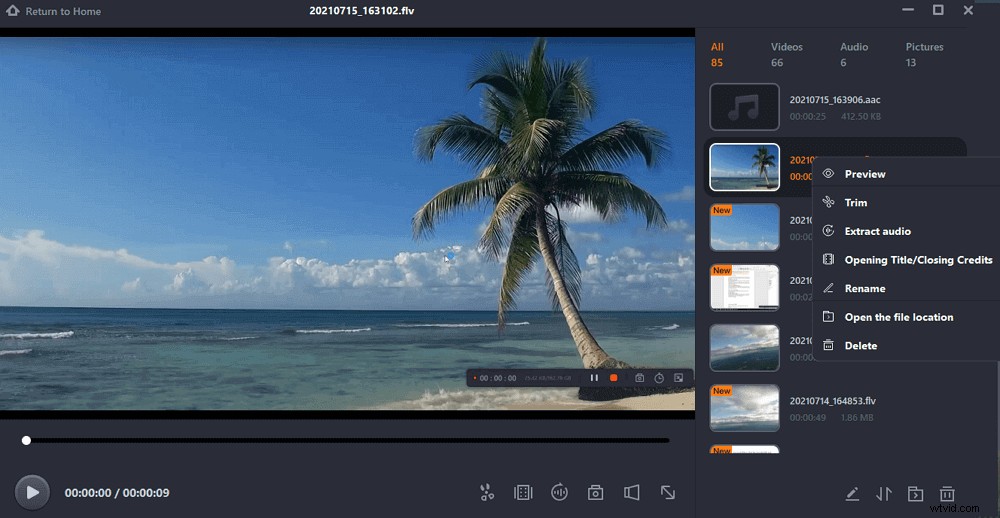
クラックルに関するよくある質問を記録する
#1。 Crackleから映画をダウンロードするにはどうすればよいですか?
Crackleアプリには、映画をダウンロードするためのオプションはありません。お気に入りの番組をオフラインで視聴するために保存する場合は、EaseUSRecExpertsなどのサードパーティソフトウェアが必要です。
#2。 Sony Crackleをダウンロードするにはどうすればよいですか?
Sony Crackle for Windowsは、Microsoft Store(https://www.microsoft.com/en-us/p/Crackle/9n2w64xf1rbr#activetab=pivot:overviewtab)からダウンロードできます。 100%安全でウイルスフリーです。
#3。 Crackleには何本の映画がありますか?
Crackleの膨大な映画ライブラリには、約1100本の映画と70本以上のテレビ番組が含まれています。
#4。 Crackleはまだ機能しますか?
はい、Crackleは依然として米国のユーザーにストリーミングサービスを提供しています。米国のコンテンツ配信ポリシーにより、これらの地域の人々のみがサービスにアクセスできます。
結論
オフラインで視聴するためにCrackleビデオを録画する方法を学習したので、広告を際限なくポップするという不便を感じることなく、次の映画を視聴できます。 EaseUS RecExpertsは、Sony Crackle以外の複数のプラットフォームで、あらゆる種類のファイルをキャプチャするのに適しています。
